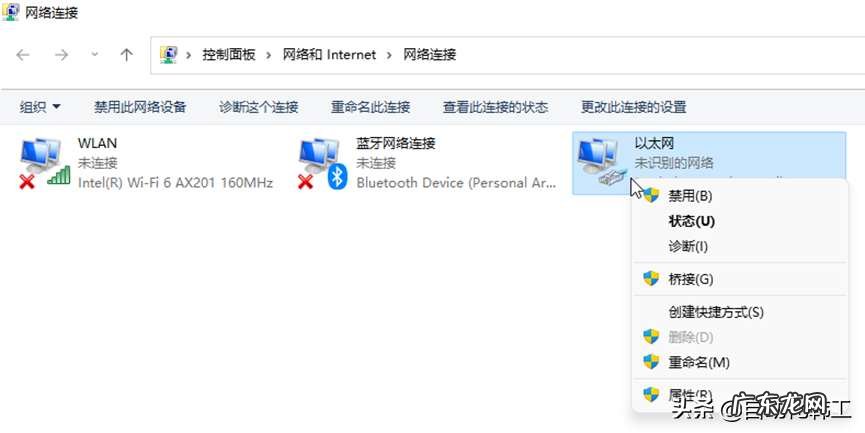
文章插图
双击Internet协议版本 4(TCP/IPv4),或者选中后点击属性按钮,进入IP设置界面
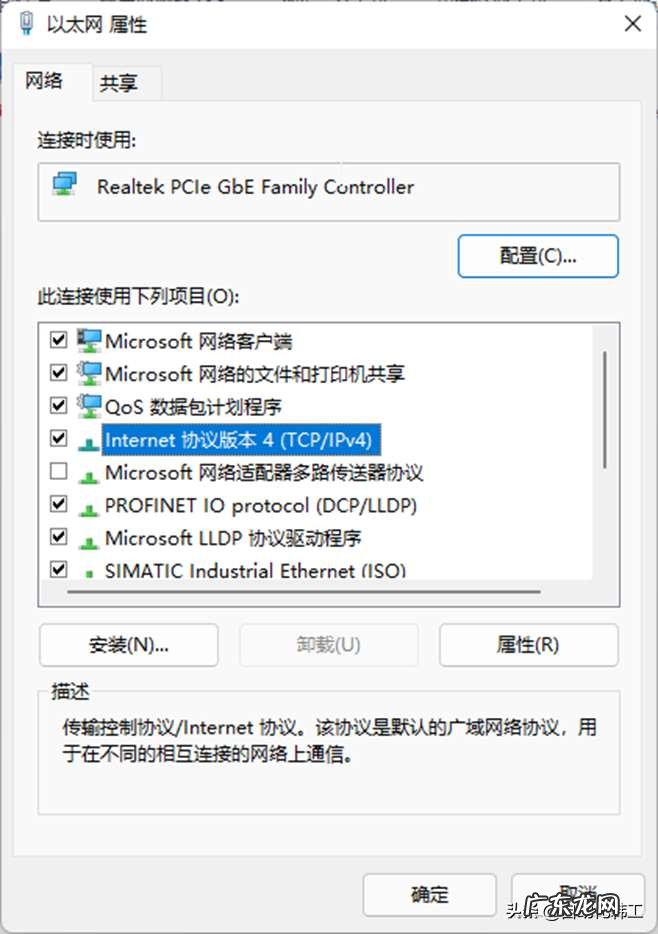
文章插图
如果是自动获取IP地址,选择上面的选项
否则,请手动修改IP地址,以保证前三位地址和你整个网络的地址保持一致 。设置完成后点击确定,完成设置 。
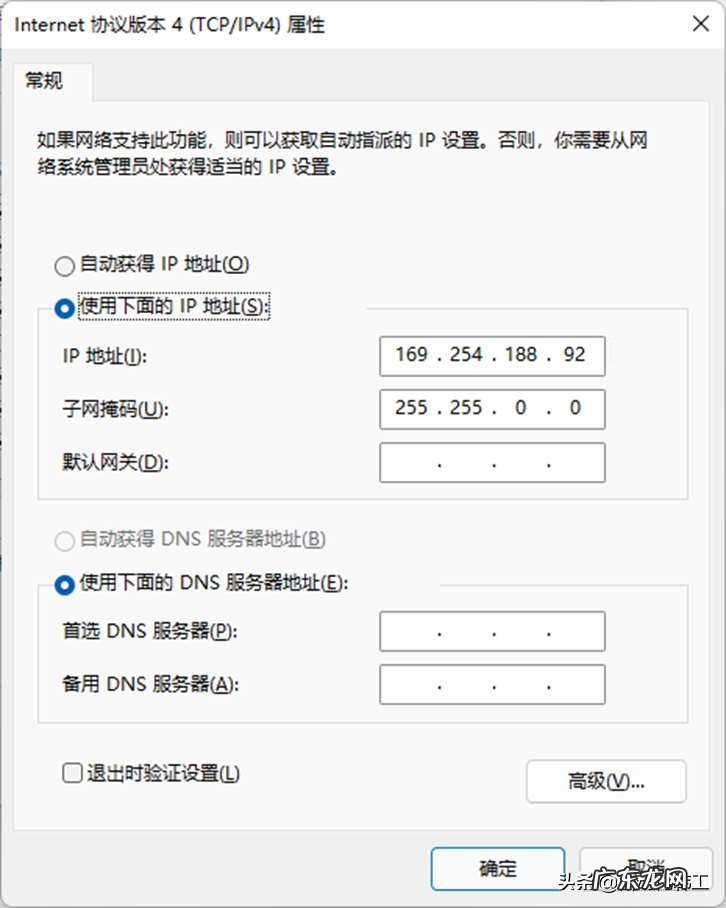
文章插图
四、 如何添加多个IP地址以适应不同环境
有时候,同一设备,会有几套PLC系统,那么互相之间IP地址也可能不同,还有一种情况,同一套PLC,不同的以太网模块,设置的IP也是不同了,而为了同时连接这些设备,可以同时给电脑添加多个IP地址
在IP设置界面,点击右下角的高级按钮,进入高级界面
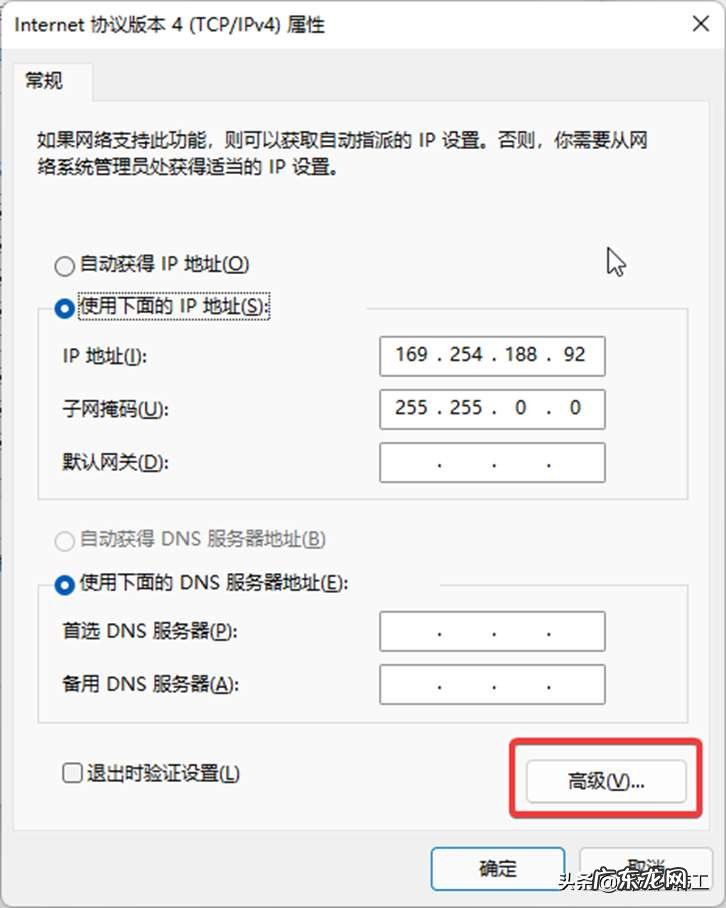
文章插图
在高级界面中,可以同时添加多个IP地址,还可以编辑或者删除IP
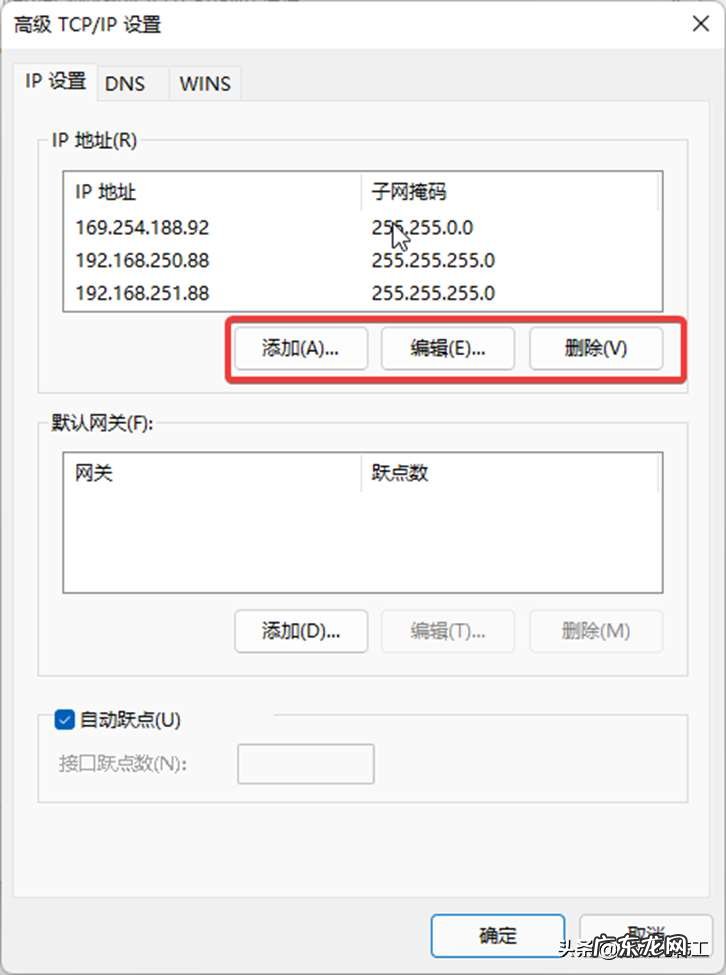
文章插图
添加好常用的几个IP之后,就可以不需要频繁修改IP了,还可以查看系统中的IP是否正确 。如果所有网段的设备都连接到同一个交换机上,则可以同时访问这些设备,而不用担心网段不同的问题 。
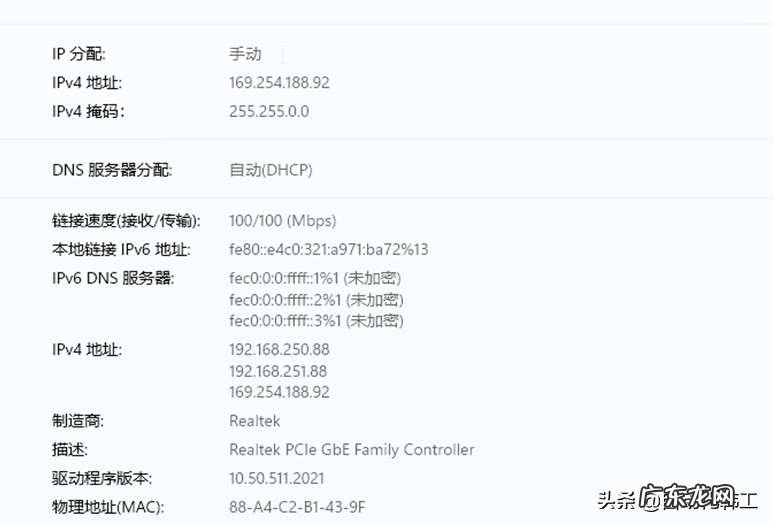
文章插图
我是自动化韩工,工控领域的知识分享者,
【Windows11编辑及多IP的添加 Windows11怎么改电脑ip地址】如果您觉得文章对您有帮助,请点赞
- 调节阀常见故障原因及处理分析 气动调节阀是如何工作的
- 二三四线智能仪表如何区分及理解?
- 脂肪肝的诱发因素、危害及缓解方法
- 脚气如何治疗及预防?
- 放屁多的原因及改善方法
- 1999年属兔男在2021年运势及运程
- 坐骨神经痛的缓解及治疗方法
- 引起头痛头晕的病因及中药治疗方
- 悦诗风吟火山七彩泥面膜使用方式 差异颜色的功效及价钱
- 10个月的宝宝吃什么辅食及量吃多少
特别声明:本站内容均来自网友提供或互联网,仅供参考,请勿用于商业和其他非法用途。如果侵犯了您的权益请与我们联系,我们将在24小时内删除。
